5편: 아마존 인플루언서 프로그램: 제휴 링크 생성 가이드
안녕하세요, 여러분! 오늘은 아마존 인플루언서 프로그램에서 제휴 링크를 생성하는 방법에 대해 알아보겠습니다. 제휴 링크는 팔로워들이 아마존에서 제품을 구매할 때 커미션을 받을 수 있는 중요한 도구입니다. 아래에서는 Get Link를 사용하여 모바일에서 링크를 생성하는 방법, Site Stripe를 사용하여 데스크탑에서 링크를 생성하는 방법, 그리고 트래킹 ID를 설정하고 활용하는 방법에 대해 자세히 설명드리겠습니다.
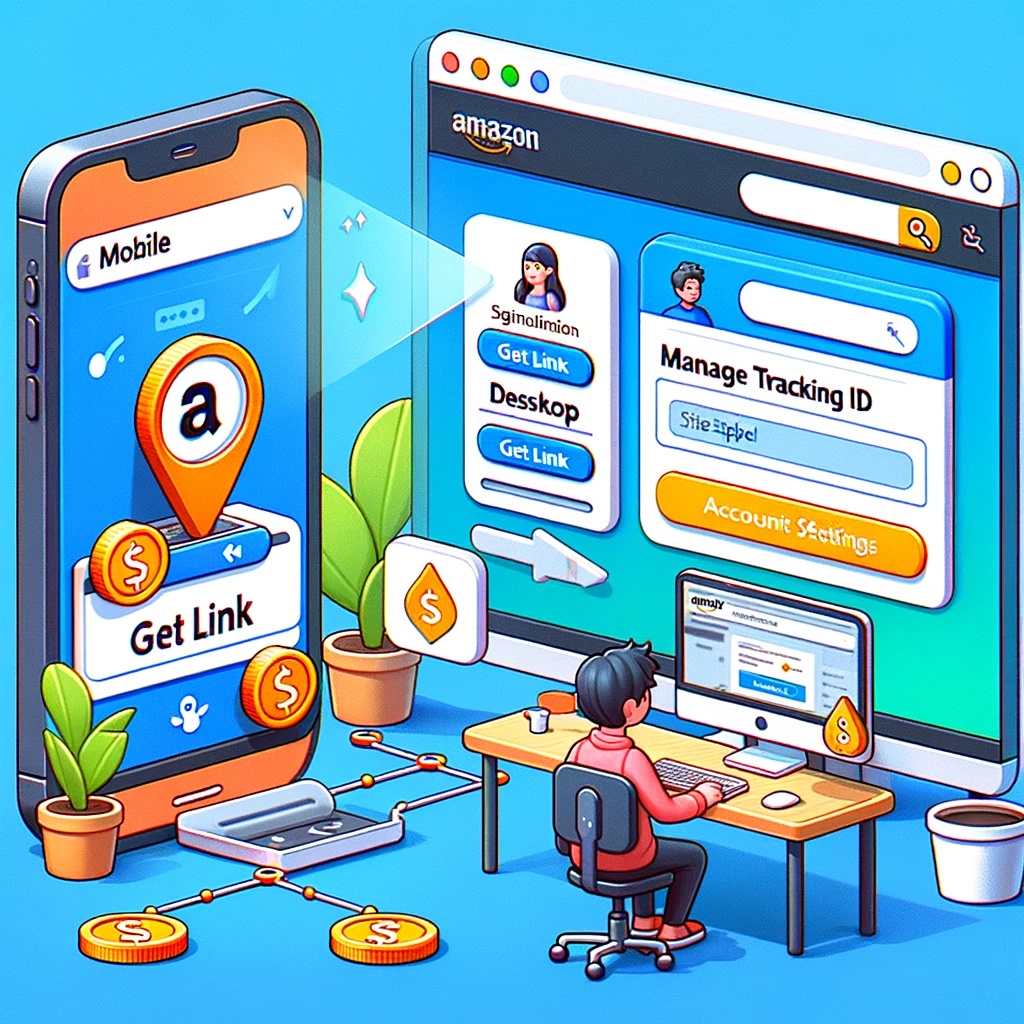
1. Get Link 사용법 (모바일)
모바일에서 제휴 링크를 생성하는 것은 매우 간단합니다. Get Link 기능을 사용하면 아마존 앱에서 직접 링크를 생성할 수 있습니다.
Get Link 사용 방법:
- 아마존 앱 로그인: 먼저, 아마존 앱에 인플루언서 계정과 연결된 이메일로 로그인합니다.
- 제품 페이지 이동: 제휴 링크를 생성하려는 제품 페이지로 이동합니다.
- 공유 버튼 클릭: 제품 페이지에서 '공유(Share)' 버튼을 클릭합니다.
- Get Link 선택: 'Get Link' 옵션을 선택합니다.
- 스토어 ID 선택: 사용할 스토어 ID를 선택합니다.
- 링크 복사: 'Associates 링크 복사(Copy Associates Link)' 버튼을 클릭하여 링크를 복사합니다.
이렇게 생성된 제휴 링크를 팔로워와 공유하면, 해당 링크를 통해 이루어진 모든 구매에 대해 커미션을 얻을 수 있습니다.
2. Site Stripe 사용법 (데스크탑)
Site Stripe는 데스크탑에서 제휴 링크를 생성할 수 있는 도구입니다. 이 도구를 사용하면 아마존 웹사이트에서 직접 링크를 생성할 수 있습니다.
Site Stripe 사용 방법:
- 아마존 웹사이트 로그인: 먼저, 아마존 웹사이트에 인플루언서 계정과 연결된 이메일로 로그인합니다.
- 제품 페이지 이동: 제휴 링크를 생성하려는 제품 페이지로 이동합니다.
- Site Stripe 활성화: 제품 페이지 상단에 있는 Site Stripe를 확인합니다.
- 텍스트 링크 클릭: Site Stripe에서 '텍스트(Text)' 버튼을 클릭합니다.
- 트래킹 ID 선택: 사용할 트래킹 ID를 선택합니다.
- 링크 생성: '링크 생성(Get Link)' 버튼을 클릭하여 링크를 생성합니다.
이렇게 생성된 제휴 링크를 팔로워와 공유하면, 해당 링크를 통해 이루어진 모든 구매에 대해 커미션을 얻을 수 있습니다.
3. 트래킹 ID 설정 및 활용
트래킹 ID는 서로 다른 플랫폼에서의 트래픽을 추적할 수 있게 해주는 도구입니다. 이를 통해 어떤 플랫폼이 가장 많은 트래픽을 유도하는지 파악할 수 있습니다.
트래킹 ID 설정 방법:
- 어소시에이트 센트럴 로그인: 먼저, 어소시에이트 센트럴(Associate Central) 웹사이트에 로그인합니다.
- 트래킹 ID 관리: 계정 설정 페이지에서 '트래킹 ID 관리(Manage Tracking IDs)'를 클릭합니다.
- 새 트래킹 ID 생성: '새 트래킹 ID 생성(Create New Tracking ID)' 버튼을 클릭합니다.
- 트래킹 ID 이름 입력: 각 플랫폼에 맞는 트래킹 ID 이름을 입력합니다. 예를 들어, 틱톡에는 'TikTokID', 인스타그램에는 'InstagramID'와 같이 설정할 수 있습니다.
- 생성: '생성(Create)' 버튼을 클릭하여 트래킹 ID를 생성합니다.
트래킹 ID 활용 방법:
- 링크 생성 시 트래킹 ID 사용: Get Link 또는 Site Stripe를 사용하여 링크를 생성할 때, 적절한 트래킹 ID를 선택합니다.
- 성과 분석: 어소시에이트 센트럴에서 각 트래킹 ID별 성과를 분석합니다. 이를 통해 어떤 플랫폼이 가장 많은 트래픽과 구매를 유도하는지 파악할 수 있습니다.
요약: 3단계로 간단히 정리
- 제휴 링크 생성
- Get Link 사용법 (모바일)
- 아마존 앱 로그인
- 제품 페이지 이동 후 공유 버튼 클릭
- Get Link 선택 및 링크 복사
- Site Stripe 사용법 (데스크탑)
- 아마존 웹사이트 로그인
- 제품 페이지 이동 후 Site Stripe에서 텍스트 링크 생성
- 트래킹 ID 선택 및 링크 생성
- 트래킹 ID 설정 및 활용
- 어소시에이트 센트럴에서 트래킹 ID 생성
- 링크 생성 시 적절한 트래킹 ID 사용
- 트래킹 ID별 성과 분석
- Get Link 사용법 (모바일)
- 쇼핑 가능한 콘텐츠 생성 및 공유
- 쇼핑 가능한 사진 및 비디오 생성 방법
- 스토어프론트에서 콘텐츠 생성
- 사진 또는 비디오 업로드 및 제품 태그 추가
- 고해상도 이미지 및 비디오 사용
- 고화질 카메라와 좋은 조명 사용
- 실제 사용 예시 제공
- 의류 스타일링, 가정용품 사용 예시 등 제공
- 쇼핑 가능한 사진 및 비디오 생성 방법
- 스토어프론트 설정
- 스토어프론트 링크 찾기
- 어소시에이트 센트럴에서 인플루언서 탭 클릭 후 링크 찾기
- 프로필 사진 및 커버 사진 업로드
- 스토어프론트에서 사진 업로드
- 페이지 제목 및 태그라인 추가
- 스토어프론트에서 제목과 태그라인 입력
- 바니티 URL 설정
- 설정 페이지에서 바니티 URL 설정
- 초안 저장 및 게시
- 아이디어리스트 생성 후 초안으로 저장, 준비가 되면 게시
- 스토어프론트 링크 찾기
마무리
제휴 링크를 생성하고 활용하는 것은 아마존 인플루언서 프로그램에서 성공적인 활동을 위한 중요한 요소입니다. Get Link와 Site Stripe를 사용하여 쉽게 링크를 생성하고, 트래킹 ID를 설정하여 각 플랫폼의 성과를 분석하세요. 이를 통해 여러분의 콘텐츠 전략을 최적화하고, 더 많은 수익을 창출할 수 있습니다. 여러분의 성공을 기원하며, 궁금한 점이 있으면 언제든지 문의해 주세요. 감사합니다!
TwiceTideTime's Amazon Page
Shop recommended products from TwiceTideTime on www.amazon.com. Learn more about TwiceTideTime's favorite products.
www.amazon.com




